使用解決方案健全狀況中心對問題進行疑難排解
Solution Health Hub 可讓您更清楚瞭解環境的狀態,並且偵測 Dynamics 365 環境的問題。 Solutoin Health Hub 在執行個體中執行規則,以驗證環境的組態,其可能隨著時間透過自然系統作業變更。 某些規則專為 Dynamics 365 Field Service 擬訂,您可以在遇到問題時根據需要執行規則。 當安裝或更新 Field Service時,會自動觸發某些規則。 定期執行 Field Service 規則集,以監控您的環境健康情況。
以下是解決方案健全狀況中心會偵測的一些常見問題:
- 如果關鍵的 Field Service 程序已停用。
- 如果導致升級失敗的程序已指派給停用的使用者。
- 導致執行階段問題的自訂 Web 資源。
除了執行 [解決方案健全狀況中心] 之外,還要查看自訂 Dynamics 365 Field Service 的最佳做法以及執行解決方案檢查工具以改善指令碼、外掛程式、HTML、工作流程等。
先決條件
- Field Service v8.4.0.338+ (整合介面) 或 v7.5.7.87+ (Web)
- Solution Health Hub 延伸 Power Apps 檢查工具 以確保環境持續良好的作業。
執行健康情況檢查
若要為 Field Service 執行分析工作:
- 開啟解決方案健全狀況中心應用程式。
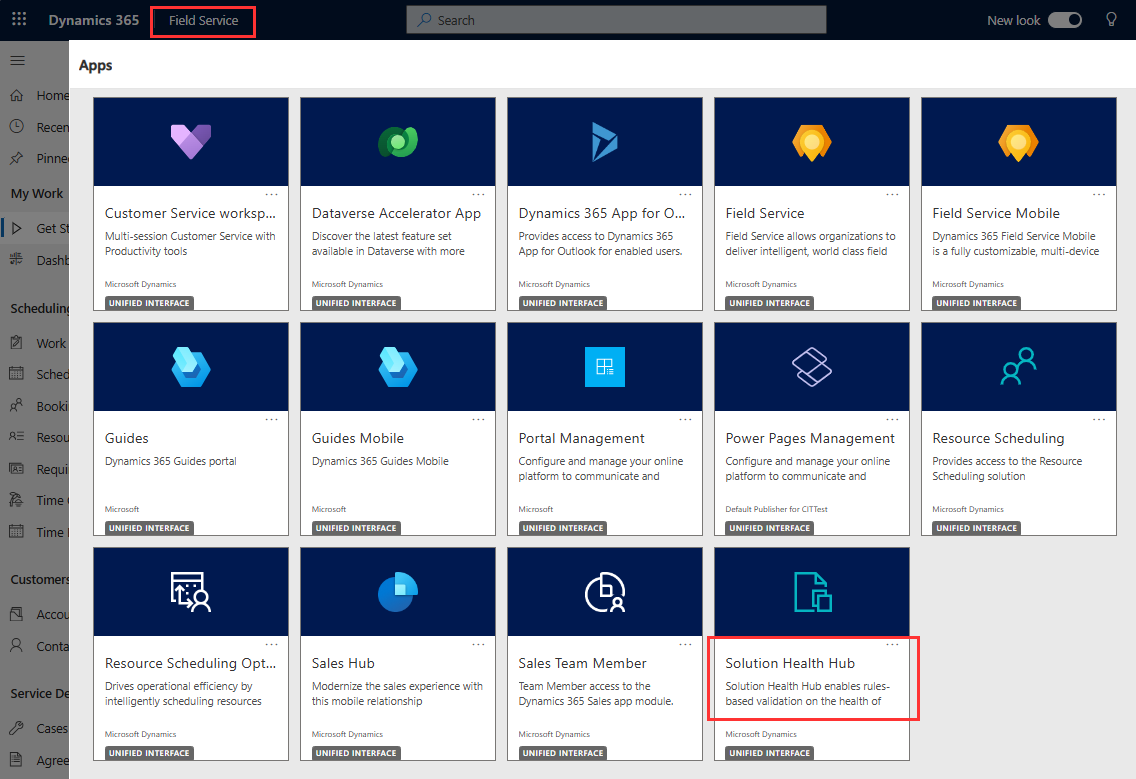
- 選取分析工作,並建立新的分析工作。
- 當對話方塊開啟時,選取 Field Service。
- 選取確定,然後分析工作就會開始。
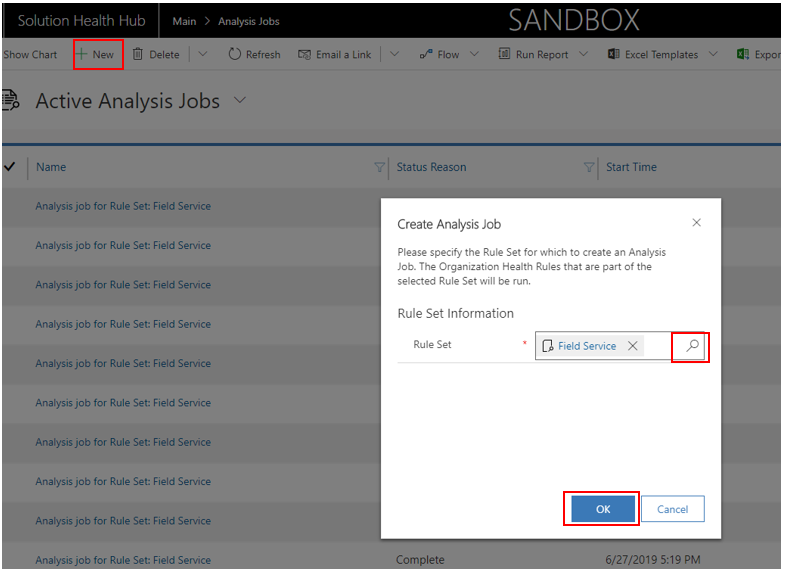
查看健全狀況檢查結果
執行分析工作之後,就會將您重新導向至概觀頁面,此頁面會在執行完成時自動重新整理。
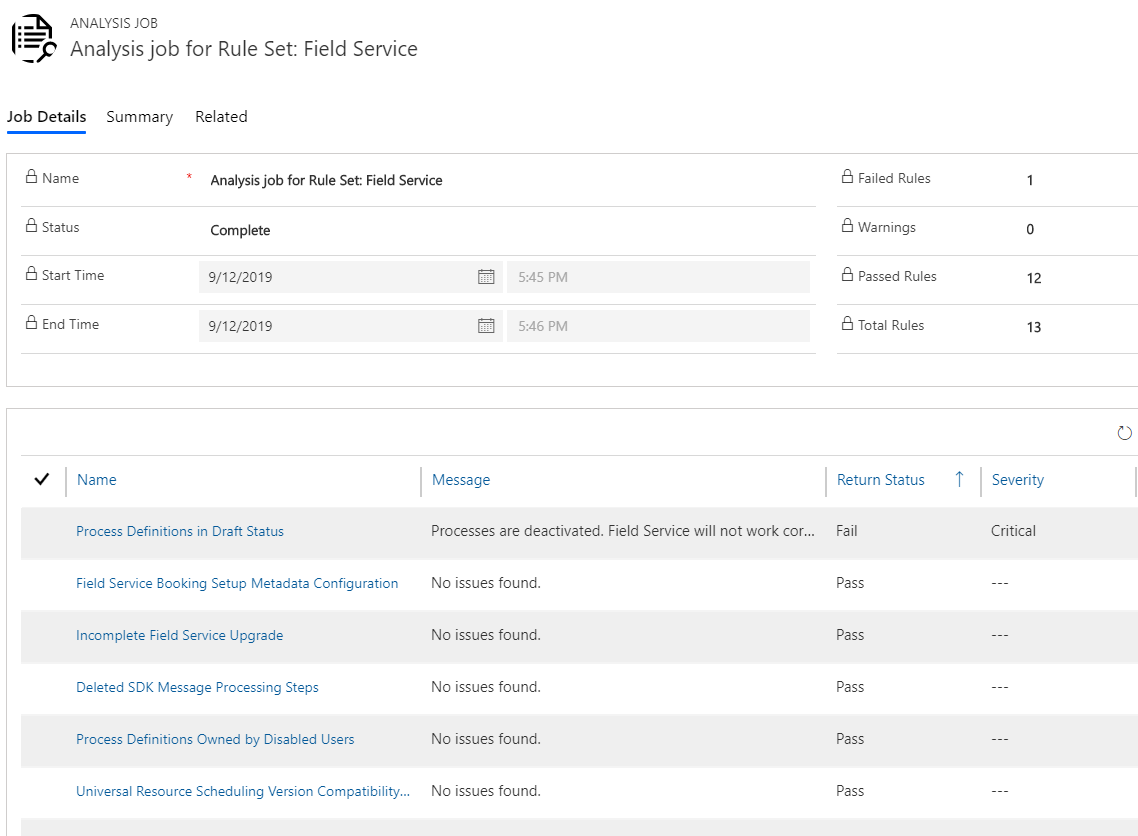
執行分析工作時,您會看到每個規則的傳回狀態,指出規則是通過、失敗還是發生設定錯誤。 規則還會在失敗時傳回嚴重性,顯示每個問題的嚴重程度。 下表列出所有可能的傳回狀態結果。
| 規則退回狀態 | 建議 |
|---|---|
| 失敗 | 在系統中突顯特定的失敗;依建議修正規則。 |
| 警告 | 注意規則訊息中提到的含意。 |
| 通過 | 指出這項規則不會發生任何問題。 所有規則均應在此狀態中。 |
合約工單產生
嚴重性:高
檢查的項目
確認是否已根據合約正確產生所有工單。
失敗的原因
存在未正確處理的合約週期,且本應產生的工單尚未產生。
修正方法
找出未產生工單的原因以及失敗的原因,並解決該問題。 接著將合約狀態變更回「估計」,然後再次將其變更為「使用中」,藉此重新開始記錄生成。
注意
變更合約狀態會刪除所有處於「使用中」狀態的現有合約預約資料記錄,但只會重新產生未來日期的記錄。
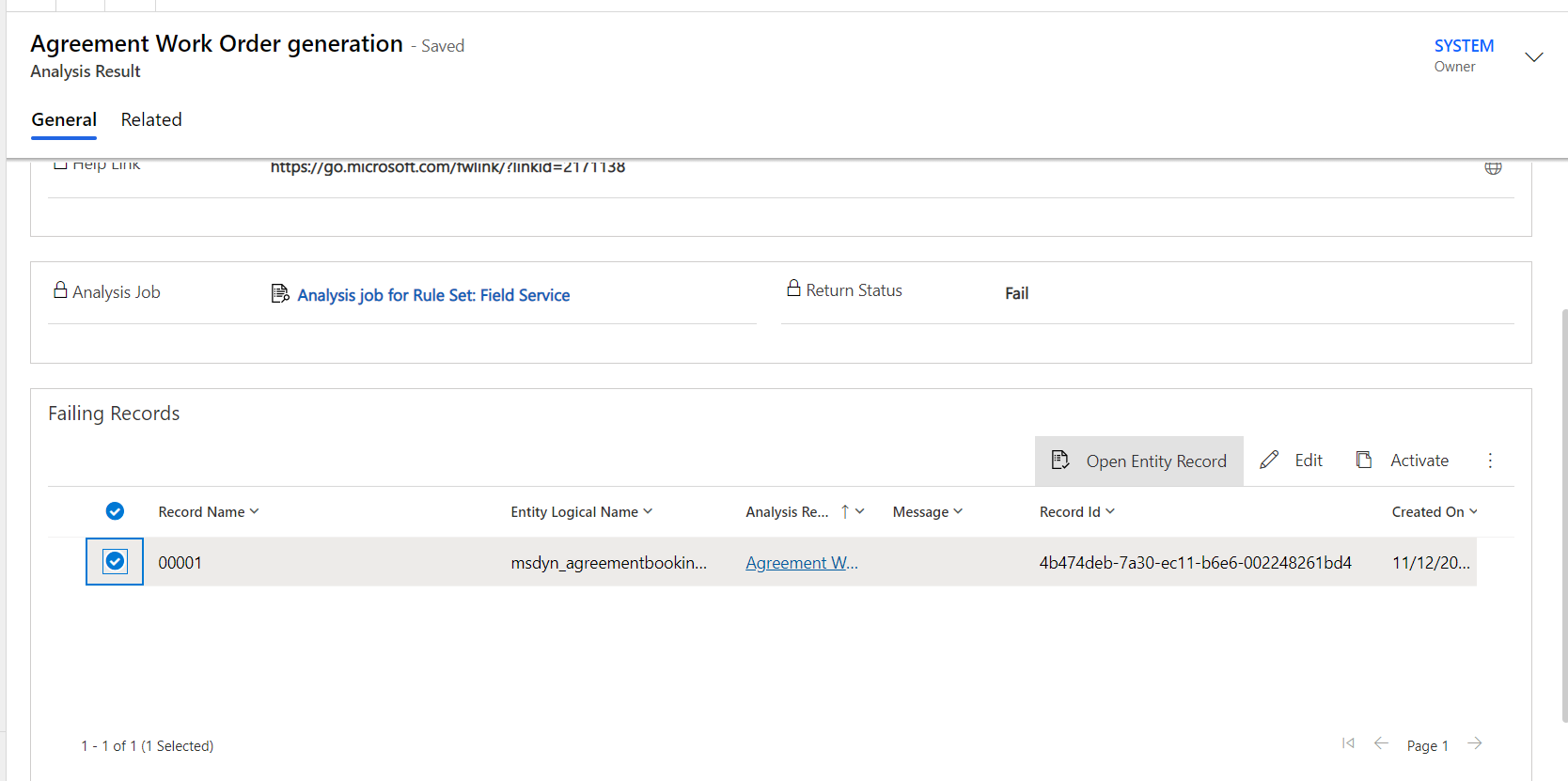
檢查與合約相關的失敗工作流程
嚴重性:高
檢查的項目
檢查是否有與合約相關的失敗工作流程、返回合約預約設定,或失敗的合約發票設定記錄。
失敗的原因
如果有與合約記錄相關的失敗工作流程,則此規則會失敗。
修正方法
此規則提供可透過解決方案健全狀況中心表單中解決按鈕解決的自動解決步驟。 或者,也可以使用「檢查與合約相關的失敗工作流程」規則的同樣步驟個別檢視並進行解決。
檢查是否有已移除的表單程式庫
嚴重性:中等
檢查的項目
偵測系統中是否有遺失 Field Service 程式庫的 Field Service 表單。
失敗的原因
Field Service 表單依靠其程式庫來正確運作。
注意
目前已知此情況會在 [價位等級] 表單上顯示誤報失敗。 即將推出的版本中將會解決此問題。
修正方法
將遺失的程式庫重新加入至表單。 您可以與相同實體或其他組織的另一個表單進行比較,取得必要程式庫的清單。請聯繫支援人員以取得協助。
'Connected Field Service' 應用程式模組的自訂
嚴重性:低
檢查的項目
檢查已經取代且不應自訂的 Connected Field Service 應用程式模組是否有自訂。
失敗的原因
如果組織的 Connected Field Service 應用程式模組中有任何自訂,此檢查就會失敗。
修正方法
從 Connected Field Service 應用程式模組移除自訂。
自訂的選項組
嚴重性:高
檢查的項目
偵測 Field Service 中是否有任何原本不需自訂但已自訂的選項組。 自訂選項組會造成無預警的行為。
注意
這目前已知在即使未自訂的情況下也會在 msdyn_billingtype 上顯示失敗,而且會在還有安裝 Project Service Automation 解決方案時發生。 此規則已更新,可解決此已知失敗。
失敗的原因
如果任何預設 Field Service 選項組上有任何自訂,就會失敗。 對選項組所做的新增不算作失敗,只是會修改選項組中的選項。
修正方法
手動移除 Field Service 選項組中的自訂
自訂的 Web 資源
嚴重性:高
檢查的項目
偵測哪些自訂的 Web 資源不屬於 Field Service 套件。 自訂的 Web 資源不會隨 Field Service 更新一起更新,因此可能會導致功能問題。
失敗的原因
如果存在任何不屬於 Field Service 套件的自訂 Web 資源,就會失敗。
修正方法
透過已自訂 Web 資源上的解決方案層 UI 來移除自訂。 Field Service 升級時,可以正確升級 Web 資源。
刪除 Field Service 唯一號碼工作流程檢查
嚴重性:低到中等
檢查的項目
驗證大量刪除自動編號工作流程是否正確執行。
失敗的原因
如果刪除唯一編號工作流程已失敗,就會失敗。
修正方法
此規則提供可透過解決方案健全狀況中心表單中解決按鈕解決的自動解決步驟。
刪除的程序
嚴重性:高
檢查的項目
驗證是否沒有已刪除的程序。
失敗的原因
如果刪除 Field Service 任何的現成可用程序,就會失敗。
修正方法
請連絡支援人員。
刪除的 SDK 訊息處理步驟
嚴重性:高
檢查的項目
驗證是否未刪除 SDK 訊息處理步驟。
失敗的原因
如果已從系統刪除任何隨附的 Field Service SDK 訊息處理步驟,就會失敗。
修正方法
請連絡支援人員。
刪除的 Web 資源
嚴重性:高
檢查的項目
檢查是否有任何已刪除的 Web 資源。
失敗的原因
如果已從系統刪除任何隨附的 Field Service Web 資源,就會失敗。
修正方法
請連絡支援人員。
停用的 SDK 訊息處理步驟
嚴重性:高
檢查的項目
檢查是否有任何已停用的 SDK 訊息處理步驟。 停用的 SDK 訊息處理步驟會在使用 Field Service 時產生不正確的行為。
失敗的原因
如果任何 Field Service SDK 訊息處理步驟已停用,就會失敗。
修正方法
啟用已停用的 SDK 訊息處理步驟。
Field Service 預約設定中繼資料設定
嚴重性:高
檢查的項目
檢查系統中是否有正確運作的 Field Service 預約設定中繼資料記錄。 如果此筆記錄遺失,排程功能可能無法如預期般運作。
失敗的原因
如果 Field Service 預約設定中繼資料記錄不存在於系統中,就會失敗。
修正方法
請連絡支援人員。
Field Service 設定
嚴重性:高
檢查的項目
檢查系統中是否有正確運作的 Field Service 設定記錄。
失敗的原因
如果 Field Service 設定記錄不存在或未正確設定,就會失敗。
修正方法
如果在 Field Service 的一般使用情況中發現此記錄不存在,則系統會重新建立此記錄。 如果沒有自動重新產生記錄,請連絡支援服務。
表單缺少執行內容
嚴重性:高
檢查的項目
偵測系統中是否有任何表單,其事件處理常式在不傳遞執行內容參數的情況下參考 Field Service 程式庫。
失敗的原因
Field Service 程式碼需要在 OnLoad 事件處理常式中傳遞執行內容參數。 如果缺少這個值,則可能會在使用表單時造成錯誤。
注意
此規則發生失敗的最常見案例是,存在其中一個現成可用表單的複本 (比 8.X 更早的 Field Service 版本),然後升級 Field Service。 在這類案例中,從 Field Service 較早版本複製的表單會在這些非現成可用的表單中遺失 ExecutionContext parameter。
修正方法
在設計師中開啟表單 > 按兩下每個 OnLoad 事件處理常式 > 啟用 [傳送執行內容做為第一個參數] > 儲存並發佈表單。
未完成的 Field Service 升級
嚴重性:低
檢查的項目
偵測 Field Service 升級是否已經開始,但尚未成功完成。
失敗的原因
如果 Field Service 升級已開始,但未成功完成,就會失敗。
修正方法
重新啟動 Field Service 升級。 升級成功後,此規則就會傳回通過狀態。 如果升級再次失敗,請連絡支援服務。
草稿狀態中的程序定義
嚴重性:高
檢查的項目
檢查是否有任何程序定義位於草稿狀態。 如果有程序處於草稿狀態,則 Field Service 無法正確運作。
失敗的原因
如果發現有任何處於草稿狀態的程序定義,就會失敗
注意
Field Service 新式流程可能會造成失敗。 此規則已更新為根據 UR 24 中的增強型背景處理設定進行驗證;在 UR 24 之前的版本中,可能會不正確地在商務程序流程 (BPF) 類型記錄上發生失敗。
修正方法
重新啟用程序定義,使其不處於草稿狀態。
已停用之使用者所擁有的程序定義
嚴重性:中等到高
檢查的項目
檢查系統中是否有指派給已停用使用者的任何程序定義。 如果是這種情況,則升級會失敗。
失敗的原因
如果系統中有任何指派給已停用使用者的程序定義,就會失敗,而這可能造成升級失敗。
注意
根據 UR 24 中的增強型背景處理設定來進行驗證。
修正方法
對於工作流程:將程序的擁有者變更為使用中使用者。
通用資源排程版本相容性檢查
嚴重性:低
檢查的項目
驗證目前安裝的 Field Service 版本是否與通用資源排程的版本相容。
失敗的原因
如果安裝在組織中的通用資源排程解決方案與已安裝的 Field Service 版本不相容,就會失敗。 如果已安裝另一個包含通用資源排程解決方案的套件,而此套件會更新通用資源排程解決方案的版本時,可能會發生此問題。
注意
此規則的狀態已變更為「警告」,而不是「失敗」,以便與 UR 23 版本中這個規則的低嚴重性保持一致。
修正方法
規則所顯示的警告訊息指出哪個解決方案必須進行升級,才能與 Field Service 相容。
確認是否已啟用自動編號
嚴重性:低
檢查的項目
確認組織是否已選擇加入自動編號。建議客戶使用新的自動編號功能,確保 Field Service 資料表編號方式的唯一性。
失敗的原因
如果組織未選擇加入自動編號,就會失敗。
修正方法
移至設定>Field Service 設定># 選擇加入自動編號 (位於最上方命令功能區中),以在 Field Service 中選擇加入自動編號。
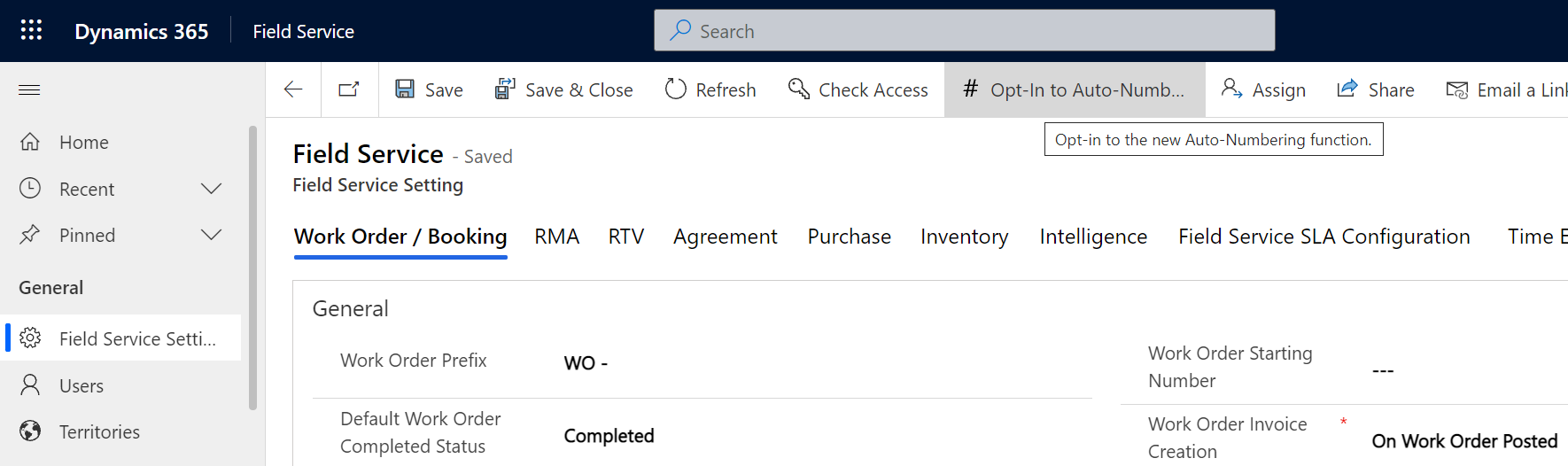
驗證 Field Service 與 Project Service Automation 解決方案是否相容
嚴重性:低
檢查的項目
確認目前安裝的 Field Service 版本是否與已安裝的 Project Service Automation 版本相容。
失敗的原因
如果組織中安裝的 Project Service Automation 解決方案版本與安裝在組織中的 Field Service 解決方案不相容,就會失敗。
修正方法
規則所顯示的警告訊息指出哪個解決方案必須進行升級,才能與 Field Service 相容。
已停用之使用者所擁有的等待中工作流程執行個體
嚴重性:高
檢查的項目
偵測指派給停用的使用者的等待中工作流程執行個體。 這樣的工作流程無法正確產生其原本要產生的記錄。
失敗的原因
如果有指派至停用使用者的暫停工作流程因等待中而處於暫停狀態,就會失敗。
修正方法
註冊工作流程。 請參閱一般文件,或連絡支援服務。
檢查欄位的所需層級是否已修改
嚴重性:高
檢查的項目
此規則會檢查表單上系統欄位的所需等級是否已修改
失敗的原因
如果已修改工單和合約表單上系統欄位 (即應用必要欄位/OOB 欄位) 的所需層級。
修正方法
移至 [自訂] -> [實體] -> [工單/合約] -> [欄位] -> 按兩下需要重設所需層級的欄位 -> 選取欄位需求 -> [業務需求]。
注意
此規則僅對工單和合約上的現成可用必要欄位進行實作。
檢查使用中合約是否有過去結束日期
嚴重性:高
檢查的項目
規則會驗證系統狀態為 [使用中] 但是結束日期在過去的合約 (如果結束日期已過,系統狀態應為[已過期])。
失敗的原因
如果合約的系統狀態為 [使用中],規則會失敗,即使其結束日期已過 (結束日期為過去日期)。
修正方法
如果有任何系統狀態為 [使用中] 且結束於過去日期的合約,則提供用於結案的選項。 選取分析結果、檢閱合約,並選取 [結案] 按鈕。
附註和限制
- 規則會驗證合約的結束日期是否在過去 90 天內。
- 規則會考慮前 5000 個有系統狀態為 [使用中] 且已屆結束日期的合約。
- 只有內含合約預約設定及合約預約日期的合約才會考慮進行驗證。
使用合約預約設定檢查是否有修訂不相符的合約預約日期
嚴重性:高
檢查的項目
規則會驗證合約預約日期的修訂是否符合對應合約預約設定的修訂。
失敗的原因
如果合約預約日期與其對應合約預約設定的修訂值不相符,此規則就會失敗。 此規則只會考慮預約日期不早於 90 天的使用中預約日期 (即過去三個月的使用中預約日期) 記錄。 如果不相符,系統可能無法產生該預約日期的工單。
修正方法
請連絡支援人員。
附註和限制
規則會考慮前 5000 個根據預約日期 (最晚) 屬於過去三個月的使用中 ABD 記錄
使用合約發票設定檢查是否有修訂不相符的合約發票日期
嚴重性:高
檢查的項目
規則會驗證合約發票日期的修訂是否符合對應合約發票設定的修訂。
失敗的原因
規則因合約發票日期與其對應合約發票設定的修訂值不相符而失敗。 此規則會考慮發票日期不早於 90 天的使用中發票日期 (即過去三個月的使用中發票日期) 記錄。 如果不相符,系統可能無法產生該發票日期的發票。
修正方法
請連絡支援人員。
附註和限制
規則會考慮前 5000 個根據發票日期 (最晚) 屬於過去三個月的使用中 AID 記錄
合約預約設定負責人的權限檢查
嚴重性:高
檢查的項目
檢查合約預約設定記錄負責人是否有建立工單所需的權限。
失敗的原因
如果合約預約設定負責人沒有以下權限。
1.prvCreatemsdyn_workorder
修正方法
將上述權限指派給各自的合約預約設定記錄負責人。
合約發票設定負責人的權限檢查
嚴重性:高
檢查的項目
檢查合約發票設定記錄的負責人是否有建立發票所需的權限。
失敗的原因
如果合約發票設定負責人沒有以下權限。
1.prvCreateInvoice
修正方法
將上述權限指派給各自的合約發票設定記錄負責人。
合約預約設定表單上的定期項目
嚴重性:高
檢查的項目
是否在合約預約設定上設定了定期項目,如果是,則檢查其是否為有效的定期項目設定值。
失敗的原因
如果合約的系統狀態為「使用中」,且其合約預約設定記錄的 [自動產生工單] 設定為 [是],但是定期項目設定尚未設定。 如果合約的系統狀態為「使用中」,且其合約預約設定記錄的 [自動產生工單] 設定為 [是],但是所設定的定期項目無效。
修正方法
在合約預約設定上設定有效的定期項目,並選取合約>合約預約設定>預約週期。
客戶記錄上的緯度與經度值
嚴重性:低
檢查的項目
檢查客戶記錄上是否有緯度和/或經度值。
失敗的原因
客戶記錄上沒有緯度、經度,或兩者皆無。
修正方法
檢查客戶表單上是否已提供地址。 如果是,則在客戶表單的命令列上選取 [地理編碼] 按鈕,以對該客戶進行地理編碼。
驗證行動版使用者的資訊安全角色
嚴重性:高
檢查的項目
檢查是否已將 Field Service 資源角色和 Field Service 資源欄位安全性設定檔指派給有權存取 Field Service Mobile 應用程式的第一線工作人員。
失敗的原因
當第一線工作人員在沒有 Field Service 資源角色和/或 Field Service 資源欄位安全性設定檔的情況下,有權存取 Field Service Mobile 應用程式時
注意
當組織中有多個業務單位時,訊息會顯示業務單位。 屬於多個業務單位但沒有 Field Service 資源角色或安全性設定檔的使用者,可能會加上代表每個他們所屬業務單位的旗標。
修正方法
將 Field Service 資源資訊安全角色及欄位安全性設定檔新增至該使用者。 如需詳細資訊,請參閱查看這篇有關此設定第一線工作人員的文章。
檢查表單是否有狀況不良的自訂
嚴重性:高
檢查的項目
對於所有工單表單,此規則會檢查子格控制項或查詢控制項的數目是否超過限制 (4 個子格或 20 個查詢),這可能會影響效能。 此規則會觸發對系統管理員的通知,指出哪些表單有過多的子格控制項或查詢控制項。
子格控制項是表單中列出其他表格之記錄的表格。 例如,隨附於 Field Service 的現成可用工單表單上的工單產品子格控制項,即是這種子格控制項。
查詢控制項是表單上搜尋其他表格之記錄的欄位,可讓您選取一個或多個記錄來填入欄位。
失敗的原因
如果任何工單表單的預設索引標籤 (表單上的第一個索引標籤) 含有超過 4 個子格控制項或 20 個查詢控制項,則此規則會失敗。 表單載入效能會受到表單預設索引標籤上的控制項數目影響,因此建議盡量減少其中的控制項數目。
修正方法
將查詢欄位和子格控制項移到表單上的其他索引標籤 (或在不需要時,從表單中隱藏),藉此減少這些控制項在預設索引標籤 (表單的第一個索引標籤) 中的數目。
查看更多改善表單載入時間的方式。
後續步驟
意見反映
即將推出:我們會在 2024 年淘汰 GitHub 問題,並以全新的意見反應系統取代並作為內容意見反應的渠道。 如需更多資訊,請參閱:https://aka.ms/ContentUserFeedback。
提交及檢視以下的意見反映: